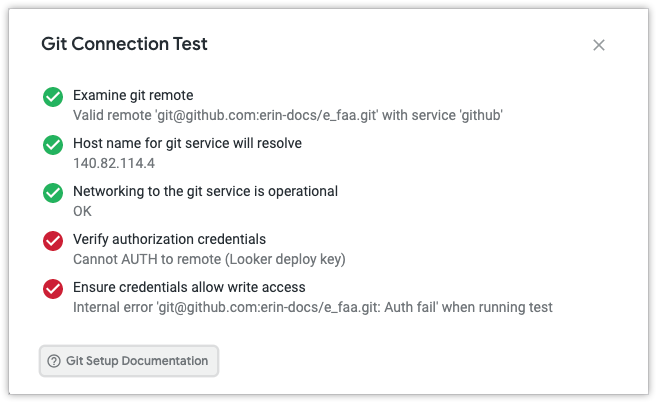Saat Anda membuat project baru, project tersebut hanya ada dalam Mode Pengembangan agar Anda dapat mengembangkan model di lingkungan yang aman dan tidak akan memengaruhi pengguna lain. Setelah Anda siap memublikasikan project, langkah berikutnya adalah mengonfigurasi koneksi Git.
Mengonfigurasi koneksi Git untuk project memungkinkan Anda men-deploy LookML ke Mode Produksi, yang memungkinkan pengguna lain menjelajahi model data, membuat dasbor, dan menambahkan LookML ke model Anda. Untuk penyiapan yang lebih cepat, gunakan repositori kosong. Untuk integrasi Git yang lebih andal, buat repositori Git Anda sendiri dan ikuti petunjuk di halaman ini untuk menghubungkannya ke instance Looker Anda.
Mengintegrasikan Looker dengan Git
Looker menggunakan Git untuk merekam perubahan dan mengelola versi file. Setiap project LookML sesuai dengan repositori Git. Setiap kali pengguna berada dalam Mode Pengembangan, pengguna tersebut berada di cabang Git-nya sendiri.
Untuk pengelolaan file sumber LookML, Looker dapat dikonfigurasi dengan penyedia Git mana pun yang menggunakan kunci SSH atau HTTPS untuk autentikasi. Langkah-langkah umumnya sama, apa pun platform yang Anda gunakan. Halaman ini menggunakan GitHub sebagai contoh untuk menghubungkan project Looker ke Git setelah Anda membuat repositori Git.
Untuk mengakses opsi integrasi Git, Anda harus mengaktifkan Mode Pengembangan.
Anda dapat mengonfigurasi integrasi Git menggunakan salah satu protokol berikut:
- HTTPS: HyperText Transfer Protocol Secure. Dengan HTTPS, Looker mengakses repositori Git Anda dengan nama pengguna dan sandi (atau token akses) yang Anda berikan, seperti yang dijelaskan dalam Menghubungkan ke Git Menggunakan HTTPS.
- SSH: Secure Shell. Dengan SSH, Looker mengakses repositori Git Anda menggunakan kunci deployment yang Anda buat melalui situs penyedia Git Anda, seperti yang dijelaskan dalam Menghubungkan ke Git Menggunakan SSH.
Menghubungkan ke Git menggunakan HTTPS
Untuk project LookML yang dikonfigurasi dengan autentikasi HTTPS, Looker terhubung ke penyedia Git Anda dengan satu atau beberapa akun pengguna yang Anda siapkan dengan penyedia Git Anda. Looker menggunakan nama pengguna dan sandi (atau token akses) untuk login ke penyedia Git Anda dan melakukan operasi Git atas nama developer LookML Anda.
Jika akun Git Anda menggunakan autentikasi 2 langkah, Anda dapat membuka penyedia Git dan membuat token akses untuk digunakan, bukan sandi. Buka postingan Komunitas Menyiapkan koneksi git HTTPS dengan 2FA Diaktifkan untuk melihat petunjuk cara membuat token akses pribadi untuk penyedia Git umum.
Dengan autentikasi HTTPS, Anda dapat mengonfigurasi project LookML untuk menggunakan satu akun Git untuk seluruh project, atau Anda dapat mengonfigurasi project untuk menggunakan akun Git individual developer guna melakukan operasi Git mereka.
Perhatikan hal-hal berikut untuk autentikasi HTTPS GitHub:
- GitHub tidak menerima sandi akun untuk mengautentikasi operasi Git di github.com. Lihat postingan blog GitHub untuk mengetahui informasi selengkapnya. Untuk menghubungkan project Looker ke GitHub menggunakan HTTPS, gunakan setelan developer di GitHub untuk membuat token akses pribadi.
- Looker tidak mendukung token akses pribadi terperinci GitHub. Untuk menghubungkan project Looker Anda ke GitHub menggunakan HTTPS, gunakan opsi Token (klasik) GitHub saat Anda membuat token akses pribadi.
Autentikasi HTTPS akun tunggal
Jika Anda menyiapkan project LookML dengan satu akun Git, Looker akan menggunakan akun Git tersebut untuk login ke penyedia Git Anda guna melakukan penerapan perubahan atas nama developer. Looker membuat commit ini menggunakan nama pengguna Looker developer sehingga Anda dapat mengetahui developer mana yang membuat setiap commit. Anda dapat melihat histori commit project di antarmuka penyedia Git atau dengan memilih opsi History dari menu Git di Looker IDE. Lihat Menjalankan perintah Git di Looker untuk mengetahui informasi selengkapnya tentang menu Git di Looker.
Untuk autentikasi HTTPS akun tunggal, akun pengguna Git yang Anda tentukan harus memiliki akses baca dan tulis ke repositori Git Anda. Developer LookML Anda sendiri tidak perlu memiliki akun pengguna Git mereka sendiri.
Autentikasi HTTPS multi-akun dengan atribut pengguna
Jika Anda menyiapkan project LookML dengan beberapa akun, project LookML akan menggunakan akun Git masing-masing developer Looker untuk melakukan operasi Git. Anda juga perlu mengonfigurasi satu akun pengguna Git generik, dengan setidaknya akses baca, yang akan digunakan Looker untuk menarik versi produksi file.
Tugas dan persyaratan berikut diperlukan untuk autentikasi Git dengan atribut pengguna:
- Setiap developer LookML Anda harus memiliki akun pengguna sendiri dengan penyedia Git Anda. Setiap akun pengguna Git harus memiliki akses baca dan tulis ke repositori project.
- Admin Looker Anda harus menyiapkan akun pengguna Looker dengan atribut pengguna yang sesuai dengan nama pengguna Git dan sandi Git (atau token akses jika akun pengguna Git memiliki autentikasi dua faktor).
- Atribut pengguna untuk sandi akun Git (atau token akses) harus disembunyikan. Saat Anda membuat atribut sandi atau token akses, pilih Ya di opsi Sembunyikan Nilai dan masukkan URL penyedia Git di kolom Daftar yang Diizinkan Domain.
- Atribut pengguna untuk nama dan sandi Git (atau token akses) harus diisi untuk setiap developer Looker. Atribut pengguna dapat dikonfigurasi oleh admin Looker atau oleh pengguna Looker.
Contoh berikut menunjukkan halaman Admin Atribut Pengguna, tempat admin Looker telah menyiapkan atribut pengguna untuk nama pengguna Git dan token akses pengguna.
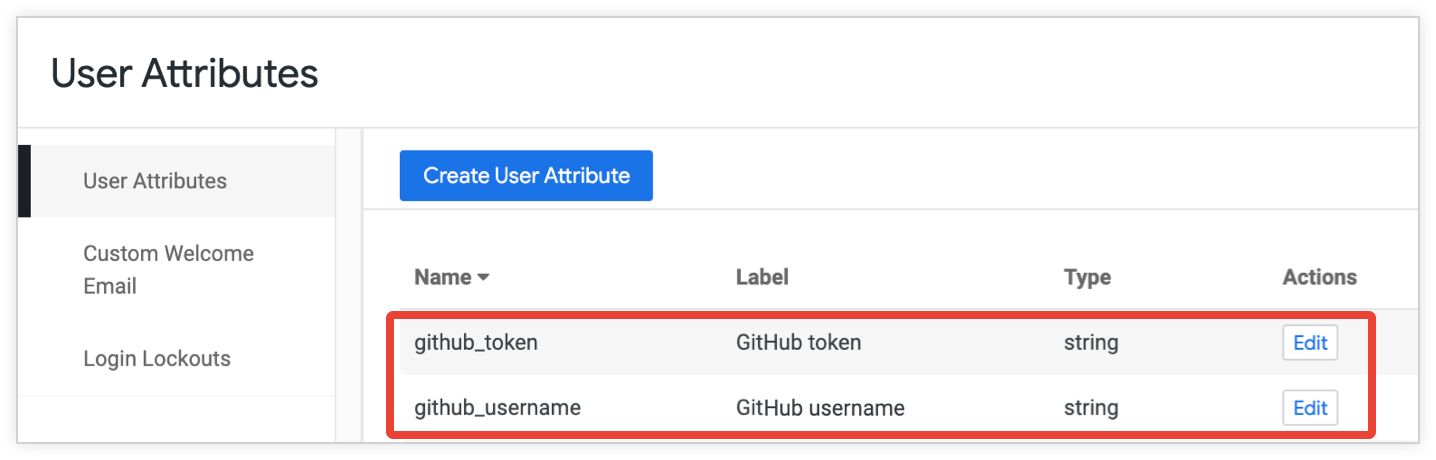
Contoh berikut menunjukkan halaman Akun pengguna Looker tempat pengguna telah memasukkan kredensial Git ke dalam kolom atribut pengguna.
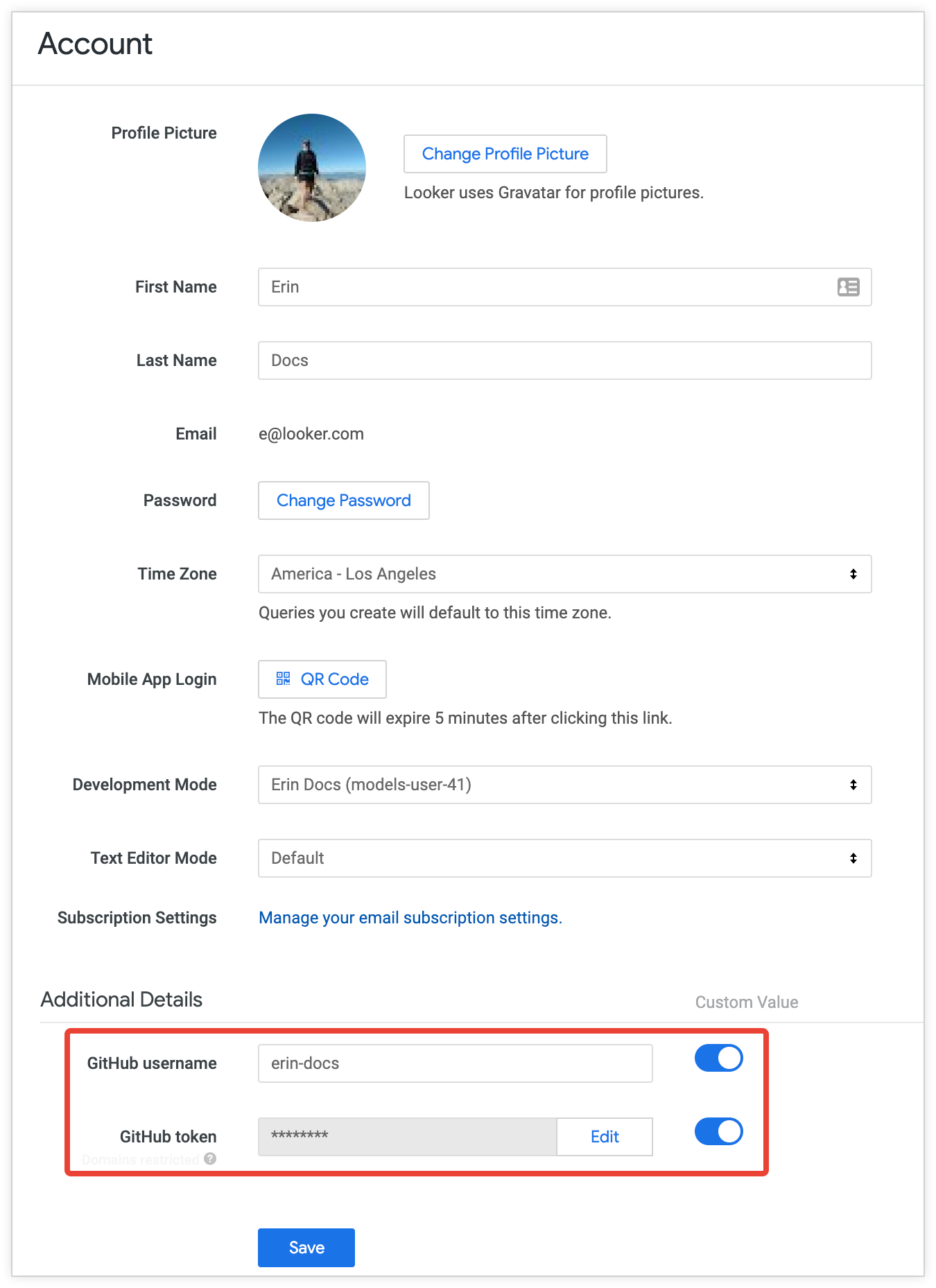
Mengonfigurasi autentikasi Git HTTPS
Untuk mengonfigurasi project LookML dengan autentikasi Git HTTPS, ikuti langkah-langkah berikut:
Dapatkan URL HTTPS untuk repositori Git Anda. Dalam kasus GitHub, untuk repositori baru (repositori yang belum berisi file apa pun), GitHub akan menampilkan URL sebagai bagian dari penyiapan awal. Pastikan untuk memilih tombol HTTPS di tab Kode agar Anda mendapatkan URL HTTPS, lalu pilih ikon Salin URL ke papan klip untuk menyalinnya ke papan klip Anda.
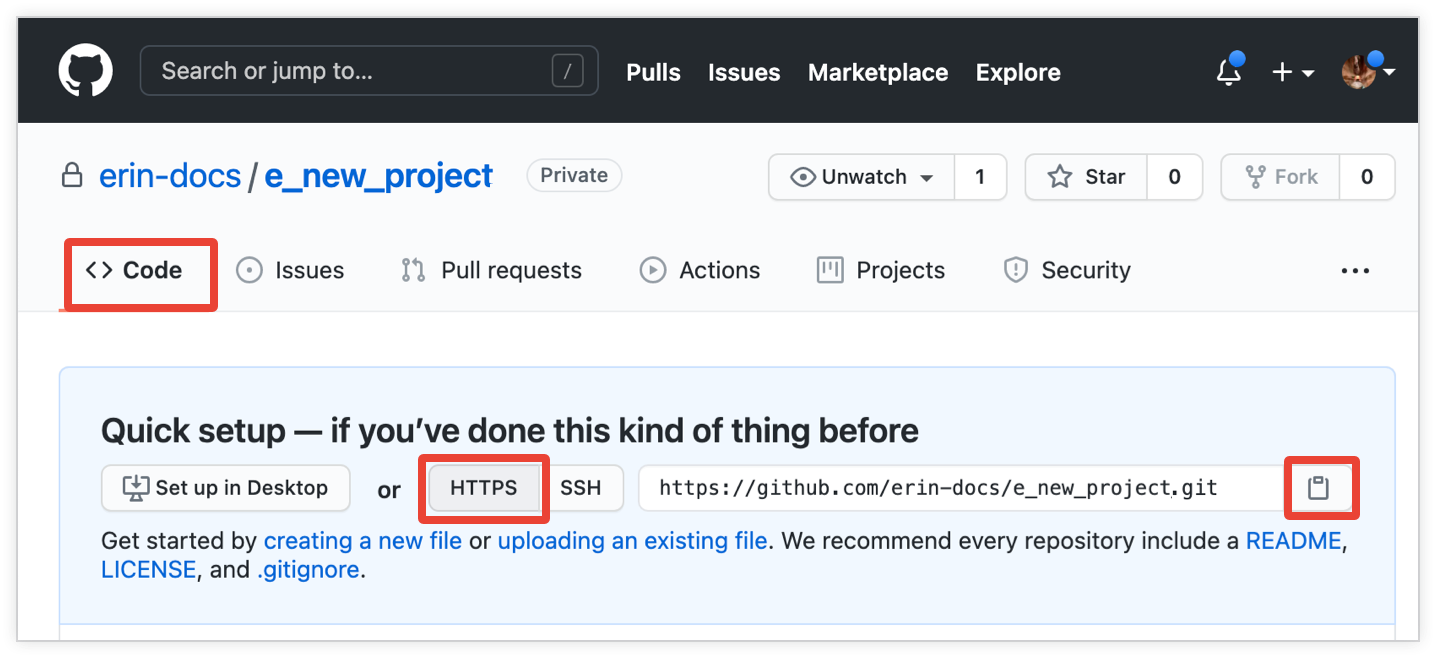
Untuk repositori GitHub yang sudah ada (repositori yang sudah berisi file), Anda dapat melihat URL HTTPS dengan membuka tab Code repositori dan memilih tombol Code. Pastikan untuk memilih link HTTPS. Anda dapat memilih ikon Salin URL ke papan klip untuk menyalin URL HTTPS ke papan klip Anda.
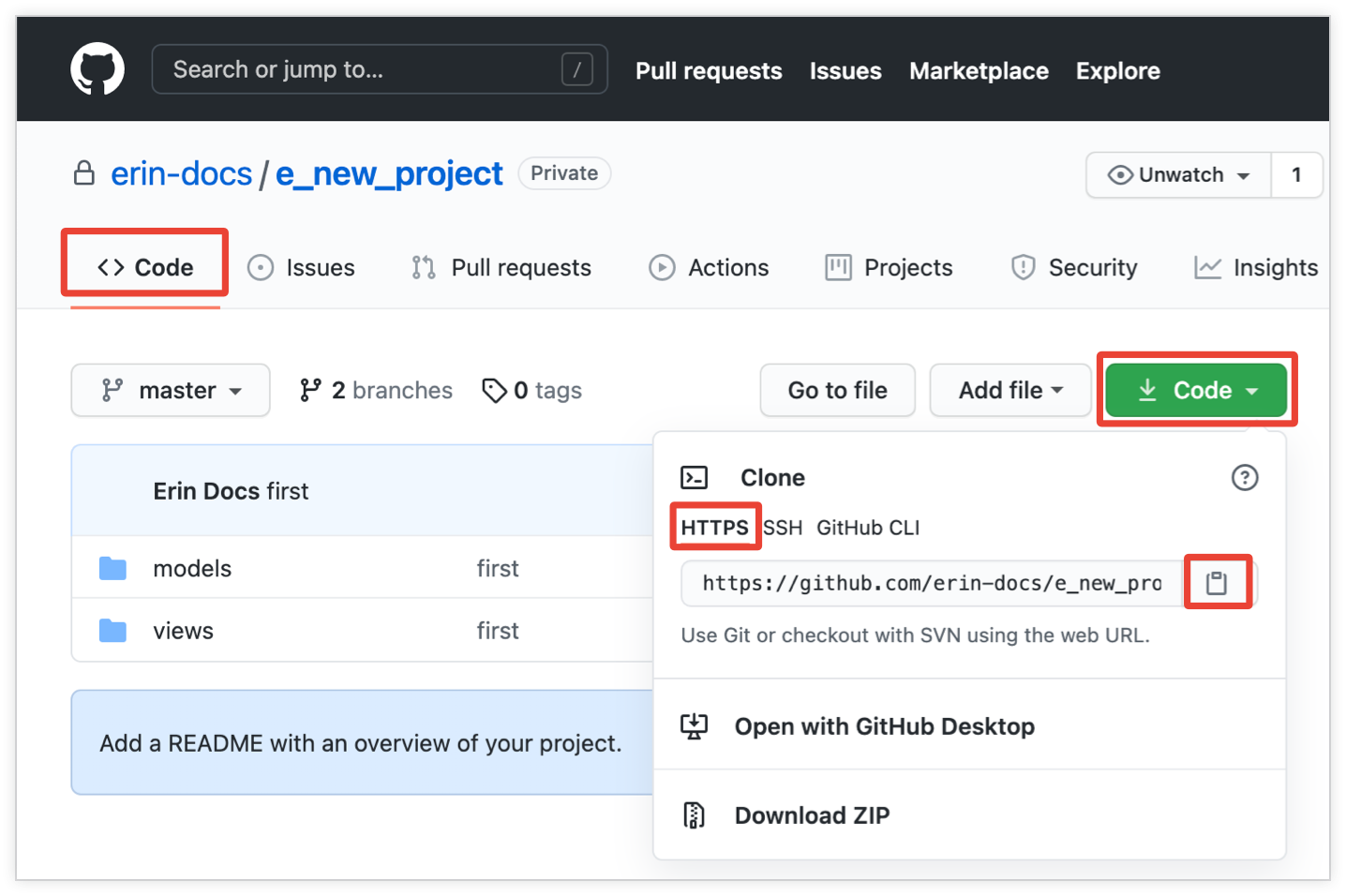
Buka project LookML Anda, lalu pilih ikon Setelan dari menu navigasi.
Di halaman Project Configuration, pada tab Configuration, buka tombol Configure Git (untuk project baru) atau tombol Reset Git Connection (untuk project lama yang sebelumnya telah terhubung ke Git).
Pilih tombol Konfigurasi Git atau Reset Koneksi Git untuk membuka halaman Konfigurasi Git.
Mereset koneksi Git akan mempertahankan histori Git untuk cabang utama. Fitur ini juga akan mempertahankan histori setiap cabang pribadi developer Looker setelah mereka menarik, menggabungkan, dan men-deploy. Untuk mempertahankan histori semua cabang, lihat halaman Praktik Terbaik Bermigrasi ke repositori Git baru.
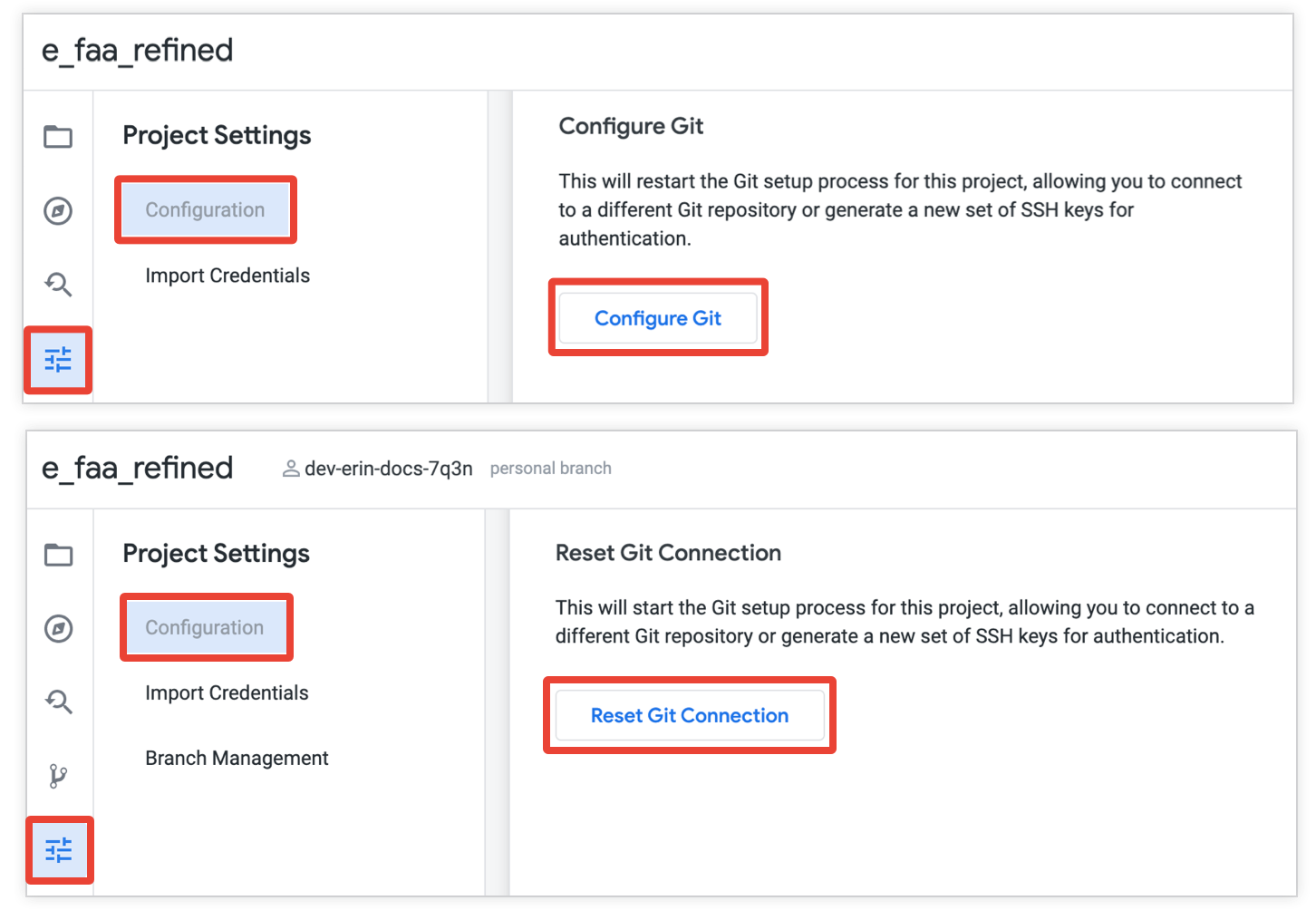
Di halaman Looker Configure Git, tempel URL HTTPS untuk repositori Git Anda di kolom Repository URL, lalu pilih Continue.
Looker akan mendeteksi penyedia Git Anda dan memperbarui jendela dengan informasi tentang repositori Git Anda.
Jika Looker tidak berhasil mendeteksi penyedia Git Anda, Looker akan meminta Anda memilih dari drop-down.
Pilih opsi login Git Anda:
- Gunakan kombinasi nama pengguna dan sandi/token tunggal yang konstan (lihat Autentikasi HTTPS akun tunggal).
- Gunakan atribut pengguna untuk nama pengguna dan sandi/token (lihat Autentikasi HTTPS atribut pengguna).
Di kolom Username dan Password/Personal Access Token, masukkan kredensial yang akan digunakan project LookML Anda untuk mengakses Git. Hal ini diperlukan terlepas dari setelan login Git Anda:
- Jika Anda memilih Gunakan kombinasi nama pengguna dan sandi/token akses pribadi yang sama dan konstan, ini adalah nama pengguna dan sandi Git (atau token akses) yang akan digunakan instance Looker Anda untuk semua operasi Git. Akun pengguna Git ini harus memiliki akses baca dan tulis ke repositori Git Anda.
- Jika Anda memilih Gunakan atribut pengguna untuk nama pengguna dan sandi/token akses pribadi, ini adalah nama pengguna dan sandi Git (atau token akses) yang akan digunakan instance Looker Anda untuk menarik versi produksi repositori. Akun pengguna Git ini harus memiliki setidaknya akses baca ke repositori Git Anda.
Jika akun Git Anda menggunakan autentikasi 2 langkah, atau jika Anda menggunakan GitHub (yang memerlukan token akses pribadi, bukan sandi), Anda dapat membuka penyedia Git dan membuat token akses untuk digunakan, bukan sandi. Buka postingan Komunitas Menyiapkan koneksi git HTTPS dengan 2FA Diaktifkan untuk melihat petunjuk cara membuat token akses pribadi untuk penyedia Git umum.
Jika Anda memilih Gunakan atribut pengguna untuk nama pengguna dan sandi/token akses pribadi, Looker akan menampilkan menu drop-down Atribut Pengguna Nama Pengguna dan Atribut Pengguna Token Akses Pribadi di bagian Kredensial Mode Pengembangan. Gunakan menu drop-down untuk memilih atribut pengguna untuk kredensial Git masing-masing developer.
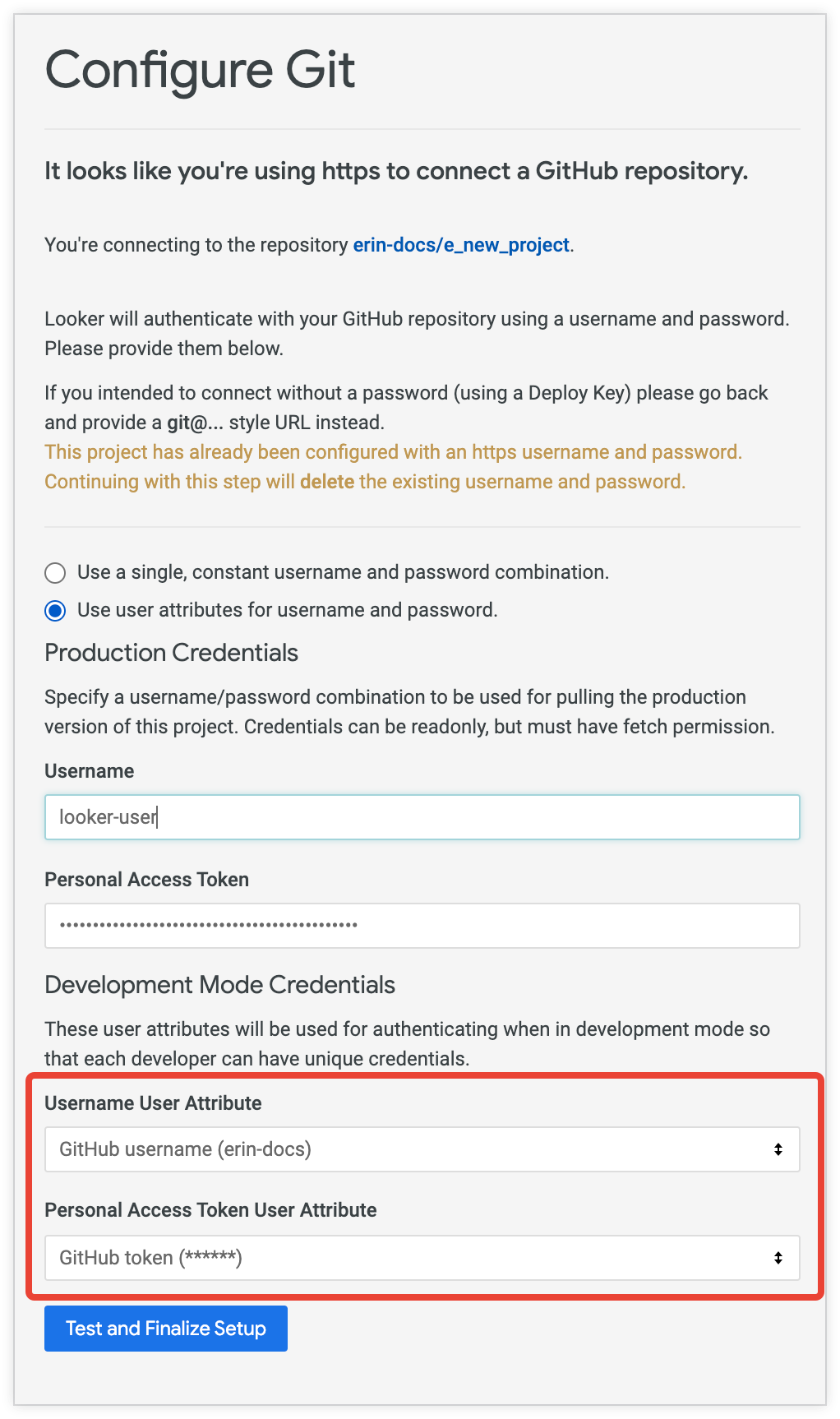
(Pengguna Looker dapat mengedit nilai untuk kolom atribut pengguna di halaman Akun, atau admin Looker dapat mengedit nilai atribut pengguna untuk pengguna di halaman admin Pengguna.)
Pilih tombol Lanjutkan Penyiapan.
Git kini dikonfigurasi untuk project LookML Anda. Dari sini, Anda dapat memvalidasi LookML, lalu membuat commit awal dan men-deploy ke produksi agar project Anda tersedia dalam Mode Produksi. Anda juga dapat:
- Gunakan menu Git untuk mengakses perintah Git.
- Gunakan menu Git untuk menguji koneksi Git Anda.
- Jika Anda adalah admin Looker, buka setelan project untuk mewajibkan validasi LookML dan mengonfigurasi opsi integrasi Git.
Menghubungkan ke Git menggunakan SSH
Dengan autentikasi SSH, Anda membuat kunci deployment untuk penyedia Git Anda. Looker akan membuat pasangan kunci SSH dan menampilkan kunci publik di UI, seperti yang terlihat di langkah 4. Looker menggunakan kunci deployment tersebut untuk login ke penyedia Git Anda guna melakukan perubahan atas nama developer Looker. Looker melakukan commit menggunakan nama pengguna Looker developer sehingga Anda dapat mengetahui developer mana yang melakukan setiap commit. Anda dapat melihat histori commit project di antarmuka penyedia Git atau dengan memilih opsi History dari menu Git di Looker IDE. Lihat Menjalankan perintah Git di Looker untuk mengetahui informasi selengkapnya tentang menu Git di Looker.
Untuk mengonfigurasi project LookML dengan autentikasi Git SSH, ikuti langkah-langkah berikut:
- Buka project Anda atau buat project LookML baru.
- Di project Anda, pilih ikon Setelan dari menu ikon sebelah kiri untuk membuka halaman Konfigurasi Project.
Di halaman Project Configuration, lakukan salah satu tindakan berikut untuk membuka halaman Configure Git:
- Untuk project tanpa koneksi Git, pilih tombol Konfigurasi Git.
- Untuk project yang sudah dikonfigurasi dengan koneksi Git, pilih tombol Reset Koneksi Git.
Mereset koneksi Git akan mempertahankan histori Git untuk cabang utama. Fitur ini juga akan mempertahankan histori setiap cabang pribadi developer Looker setelah mereka menarik, menggabungkan, dan men-deploy. Untuk mempertahankan histori semua cabang, lihat halaman Praktik Terbaik Bermigrasi ke repositori Git baru.
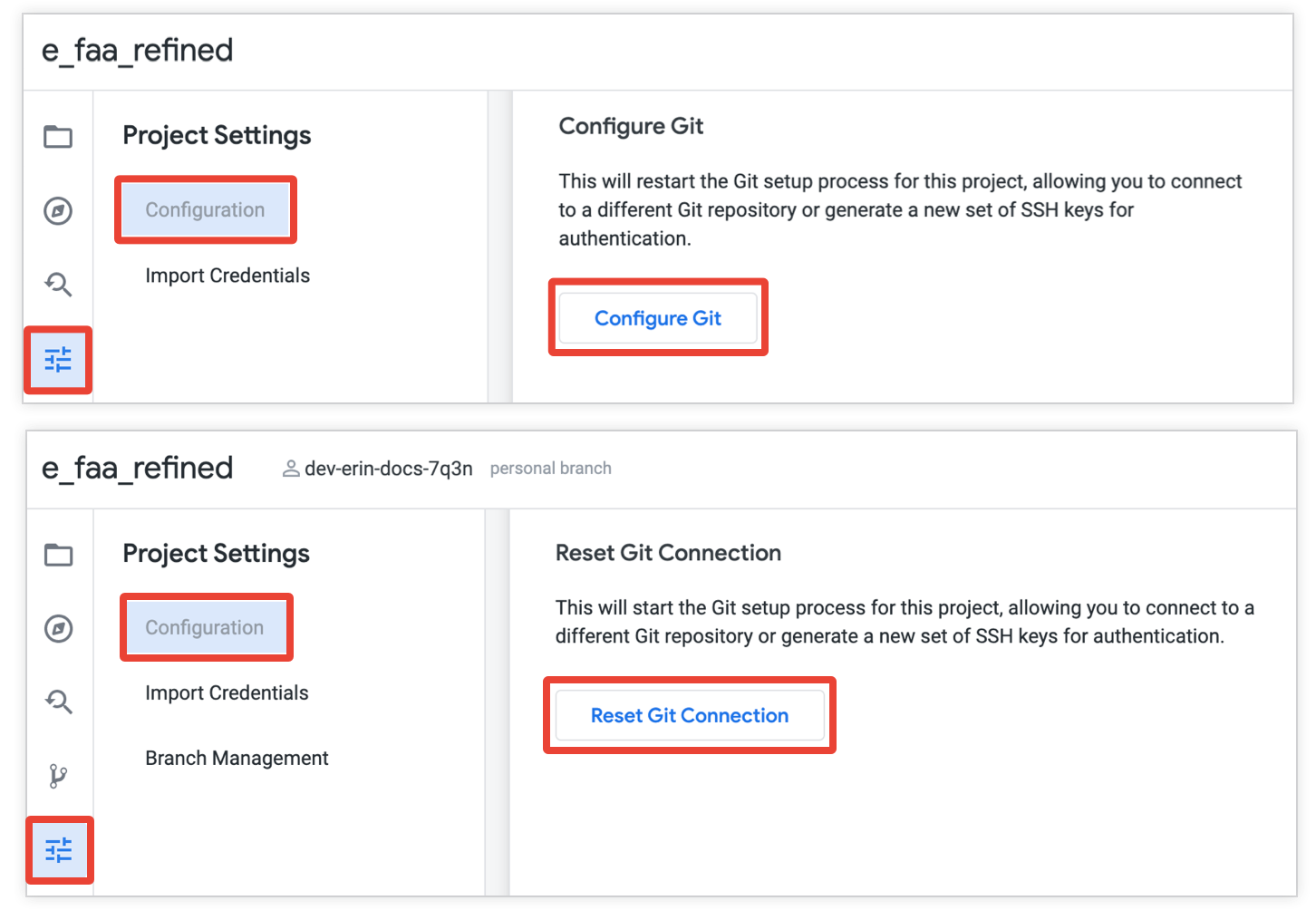
Dapatkan URL SSH untuk repositori Git Anda. Berikut adalah format untuk penyedia Git umum:
- GitHub:
git@github.com:<organization-name>/<repository-name>.git - GitHub Enterprise:
git@example.com:<organization-name>/<repository-name>.git - Cloud Source Repositories:
ssh://username@example.com@source.developers.google.com:2022/p/<project-id>/r/<repository-name> - GitLab:
git@gitlab.com:<organization-name>/<repository-name>.git - Bitbucket:
git@bitbucket.org:<organization-name>/<repository-name>.git - Phabricator:
ssh://username@example.com/diffusion/MYCALLSIGN/<repository-name>.git
Dalam kasus GitHub, untuk repositori baru (repositori yang belum berisi file apa pun), GitHub akan menampilkan URL SSH di tab Code sebagai bagian dari penyiapan awal. Pastikan untuk memilih tombol SSH agar Anda mendapatkan URL SSH, lalu pilih ikon papan klip untuk menyalinnya ke papan klip Anda.
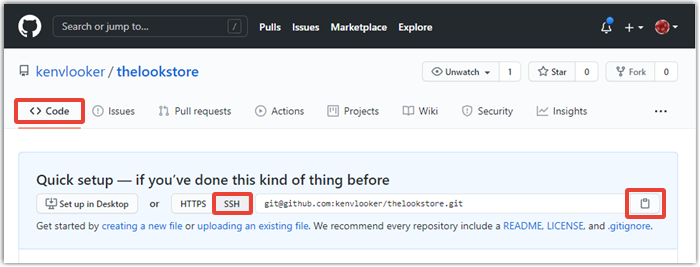
Untuk repositori GitHub yang sudah ada (repositori yang sudah berisi file), Anda dapat melihat URL SSH dengan membuka tab Code repositori dan memilih tombol Code. Pastikan untuk memilih link Gunakan SSH. Anda dapat memilih ikon papan klip untuk menyalin ke papan klip.
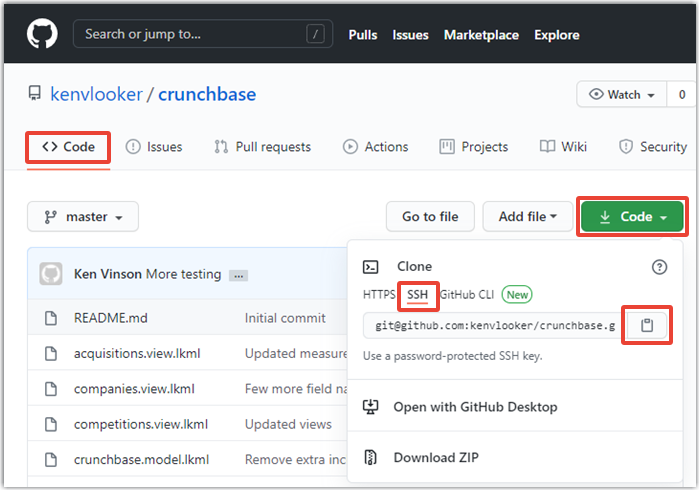
- GitHub:
Di halaman Configure Git Looker, tempelkan URL SSH untuk repositori Git Anda di kolom Repository URL, lalu pilih Continue.
URL dengan port Git kustom atau non-standar dapat digunakan dengan Looker dengan menambahkan nomor port non-standar ke URL Git. Contoh:
ssh://git@corporate.git.server.com:22/myorganization/myproject.gitAnda harus menyertakan
ssh://agar ini berfungsi dengan benar.Looker akan mendeteksi penyedia Git Anda dan menampilkan kunci deployment untuk repositori Anda. (Jika Looker tidak berhasil mendeteksi penyedia Git Anda, Looker akan meminta Anda memilih dari drop-down.) Salin kunci deployment ke papan klip Anda, lalu pilih link Setelan Kunci Deployment untuk repositori Anda guna membuka halaman Kunci deployment GitHub untuk repositori GitHub Anda.
Di tab Settings GitHub, di halaman Deploy keys, pilih tombol Add deploy key:
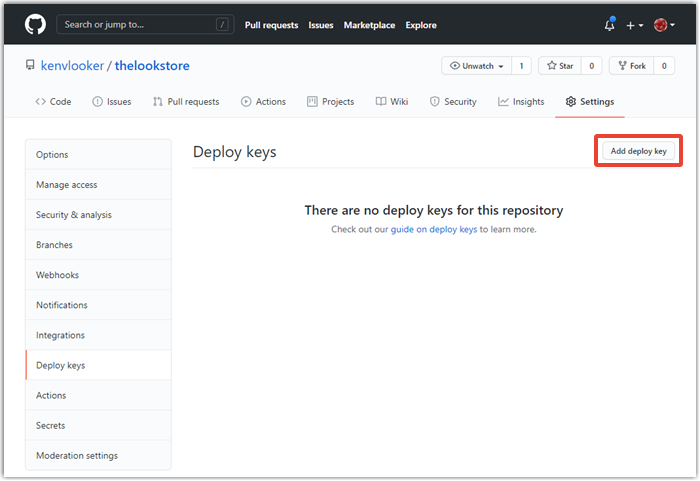
GitHub akan menampilkan halaman Deploy keys / Add new.
Tambahkan judul untuk kunci deployment. Nama tidak penting, tetapi Anda dapat menyertakan "Looker" dan judul project Anda untuk melacaknya di masa mendatang.
Tempelkan kunci deployment yang Anda salin dari Looker .
Pilih opsi Izinkan akses tulis.
Pilih tombol Add key. (Pada langkah ini, penyedia Git Anda mungkin meminta Anda memasukkan sandi. Jika ya, masukkan sandi Anda, lalu pilih Konfirmasi sandi.)
GitHub akan menampilkan semua kunci deployment yang telah ditambahkan untuk repositori Anda.
Kembali ke jendela Looker Anda, lalu di halaman Configure Git, pilih Test and Finalize Setup.
Dari sini, Anda dapat mencoba lagi untuk menyiapkan kunci deployment, atau Anda dapat memilih Lewati Pengujian dan Selesaikan Penyiapan untuk mempertahankan setelan saat ini.
Git kini dikonfigurasi untuk project LookML Anda. Dari sini, Anda dapat memvalidasi LookML, lalu membuat commit awal dan men-deploy ke produksi agar project Anda tersedia dalam Mode Produksi. Anda juga dapat:
- Gunakan menu Git untuk mengakses perintah Git.
- Gunakan menu Git untuk menguji koneksi Git Anda.
- Jika Anda adalah admin Looker, buka setelan project untuk mewajibkan validasi LookML dan mengonfigurasi opsi integrasi Git.
Mengonfigurasi repositori Git kosong
Saat Anda mengonfigurasi project dengan repositori Git kosong, Looker akan membuat repositori Git lokal di server Looker Anda dan memulai histori Git untuk repositori, bukan menghubungkan ke repositori di penyedia Git jarak jauh. Mengonfigurasi repositori kosong berguna jika Anda belum membuat repositori Git jarak jauh untuk terhubung, atau jika Anda ingin menyiapkan dengan cepat agar orang lain dapat memanfaatkan LookML Anda. Misalnya, saat Anda membuat project baru selama proses membuat model, project tersebut akan otomatis dikonfigurasi dengan repositori kosong.
Saat mengonfigurasi project dengan repositori Git kosong, Anda dapat mereset koneksi Git project dari halaman Setelan project dan membuat koneksi ke penyedia Git jarak jauh menggunakan HTTPS atau SSH.
Perhatikan batasan berikut pada repositori kosong:
- Project yang dikonfigurasi dengan repositori kosong tidak mendukung opsi integrasi Git, seperti membuat permintaan pull dan menampilkan link ke repositori Git.
- Setelah membuat repositori kosong, Anda tidak dapat membuat repositori kosong lain dengan nama yang sama. Untuk mengetahui informasi selengkapnya, lihat artikel Komunitas terkait, Error - "Project already Exists" untuk repo kosong.
Untuk mengonfigurasi project LookML dengan repositori Git kosong:
- Buka project Anda atau buat project LookML baru.
- Di project Anda, pilih ikon Setelan dari menu ikon sebelah kiri untuk membuka halaman Konfigurasi Project.
Di halaman Project Configuration, lakukan salah satu tindakan berikut untuk membuka halaman Configure Git:
- Untuk project tanpa koneksi Git, pilih tombol Konfigurasi Git.
- Untuk project yang sudah dikonfigurasi dengan koneksi Git, pilih tombol Reset Koneksi Git.
Mereset koneksi Git akan mempertahankan histori Git untuk cabang utama. Fitur ini juga akan mempertahankan histori cabang pribadi setiap developer Looker setelah mereka menarik dan menggabungkan, lalu men-deploy. Untuk mempertahankan histori semua cabang, lihat halaman Praktik Terbaik Bermigrasi ke repositori Git baru.
Pilih Set up a bare repository instead di bagian bawah halaman Configure Git.
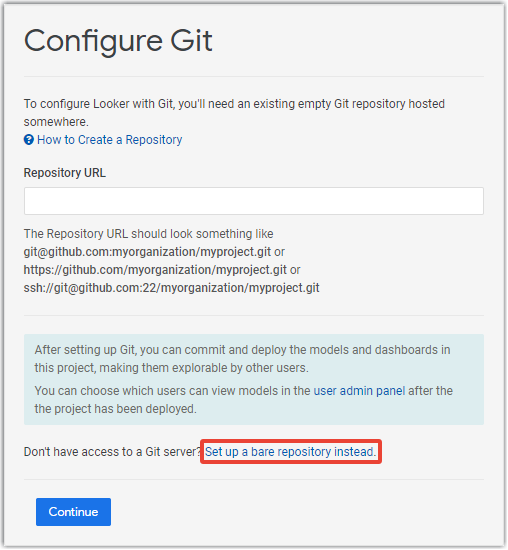
Pada dialog Configure Bare Git Repository, pilih Create Repository.
Setelah repositori Git dibuat, Looker akan menampilkan dialog Bare Repository Created.
Git kini dikonfigurasi untuk project LookML Anda. Dari sini, Anda dapat memvalidasi LookML, lalu membuat commit awal dan men-deploy ke produksi agar project Anda tersedia dalam Mode Produksi. Anda juga dapat:
- Gunakan menu Git untuk mengakses perintah Git.
- Gunakan menu Git untuk menguji koneksi Git Anda.
- Jika Anda adalah admin Looker, buka setelan project untuk mewajibkan validasi LookML dan mengonfigurasi opsi integrasi Git.
Untuk project yang dikonfigurasi dengan repositori kosong, Anda dapat menggunakan Reset Koneksi Git jika ingin menghubungkan project ke penyedia Git (lihat prosedur untuk menggunakan HTTPS atau SSH). Namun, jangan hubungkan ke repositori Git yang sudah memiliki histori Git. Jika Anda telah menyiapkan project LookML dengan repositori kosong, Looker akan membuat repositori di server Looker dan memulai histori Git untuk repositori tersebut. Jika Anda kemudian menghubungkan project LookML ke repositori Git yang memiliki histori Git, Looker tidak akan dapat menyelaraskan kedua histori Git tersebut dan Anda tidak akan dapat melakukan tindakan Git apa pun.
Menghubungkan project LookML baru ke repositori Git yang tidak kosong
Mengonfigurasi Git untuk kontrol versi adalah langkah utama dalam membuat project LookML baru. Biasanya, setiap project harus memiliki repositorinya sendiri. Namun, Anda mungkin perlu mengonfigurasi project dengan repositori Git yang berisi LookML yang sudah ada, seperti dalam situasi berikut:
- Saat Anda memindahkan project LookML yang ada antar-instance
- Saat Anda menghidupkan kembali kode dari project LookML yang rusak atau tidak berfungsi untuk digunakan dalam project baru
Bagian ini menjelaskan praktik terbaik untuk mengonfigurasi project LookML baru dengan repositori Git yang sudah ada dan tidak kosong untuk pengembangan LookML lebih lanjut.
- Buat project LookML baru dengan memilih Blank Project sebagai titik awal. Project kosong adalah titik awal karena akan diisi dengan objek LookML dari repositori yang ada, bukan dari skema database atau kueri SQL.
- Konfigurasi Git untuk project Anda menggunakan HTTPS atau SSH, menggunakan URL untuk project yang tidak kosong di bagian URL Repositori pada halaman Konfigurasi Git.
- Setelah mengonfigurasi Git untuk project, tarik dari produksi dari panel Tindakan Git.
- Setelah menarik dari produksi, pilih Deploy ke Produksi.
Perubahan yang Anda buat pada LookML di project tidak akan memengaruhi repositori asli; melainkan, perubahan akan disimpan di versi lokal repositori Anda.
Jika Anda ingin menggunakan repositori publik tertentu sebagai dasar project LookML kosong, tetapi Anda tidak memiliki akses tulis ke repositori tersebut, ikuti petunjuk yang diuraikan di bagian Meng-clone repositori Git publik di halaman dokumentasi Membuat project LookML baru.
Jika Anda menyiapkan alur kerja Git menggunakan satu repositori di beberapa instance, lihat postingan Komunitas tentang Alur kerja Git menggunakan satu repositori di beberapa instance — pengembangan, penyiapan, dan produksi untuk mengetahui informasi selengkapnya.
Menguji koneksi Git Anda
Looker menyediakan uji koneksi Git untuk memverifikasi koneksi Git Anda. Pengujian koneksi Git memverifikasi bahwa Anda telah menyiapkan URL Git yang benar dan host Git dapat dijangkau oleh Looker . Pengujian koneksi Git juga memverifikasi bahwa Anda telah memberikan kunci deployment Git yang valid dan kunci deployment tersebut memiliki akses tulis ke repositori Git Anda.
Jika Looker tidak dapat terhubung ke repositori Git Anda, tombol Git akan menampilkan teks Uji Koneksi Git untuk meminta Anda memecahkan masalah koneksi.
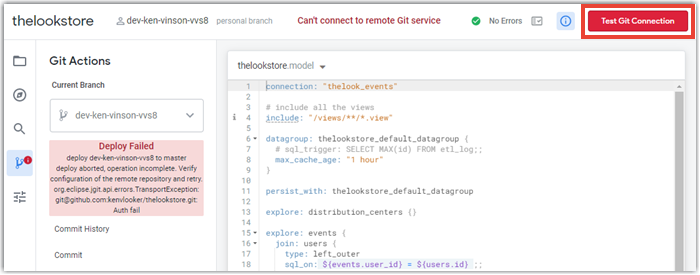
Anda juga dapat mengakses alat uji koneksi Git dengan memilih Test Git Connection di panel Git actions:
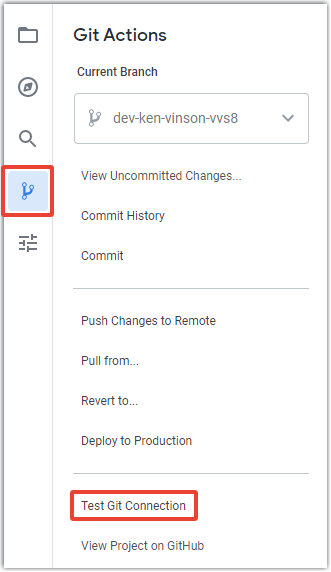
Alat pengujian koneksi Git kemudian akan menampilkan langkah-langkah yang dilakukan untuk menguji koneksi Git:
- Periksa remote git
- Nama host untuk layanan git akan di-resolve
- Jaringan ke layanan git sudah beroperasi
- Verifikasi kredensial otorisasi
- Memastikan kredensial mengizinkan akses tulis
Jika langkah berhasil, Looker akan menampilkan tanda centang hijau di sebelah kiri langkah. Jika langkah tidak berhasil, Looker akan menampilkan tanda centang merah di sebelah kiri langkah dan juga menampilkan pesan error.
Contoh berikut menunjukkan pengujian yang berhasil:
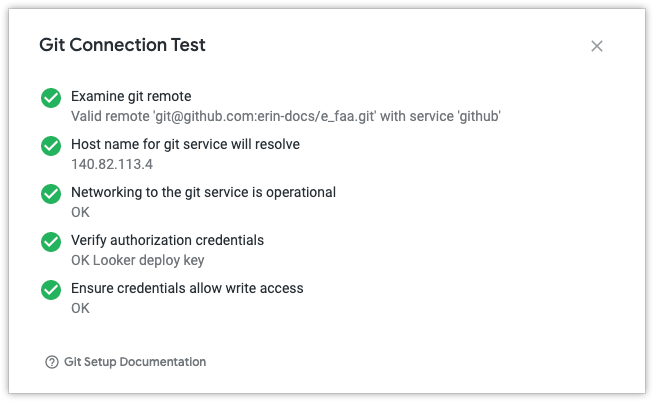
Dalam contoh berikut, repositori Git tidak memiliki kunci deployment yang dikonfigurasi untuk koneksi Looker. Tanda centang hijau di sebelah kiri tiga langkah pertama menunjukkan bahwa langkah-langkah ini berhasil:
Examine git remoteHost name for git service will resolveNetworking to the git service is operational
Tanda centang merah di sebelah kiri dua langkah terakhir menunjukkan bahwa langkah-langkah ini gagal:
Verify authorization credentialsEnsure credentials allow write access